局域网计算机怎么禁用U盘
相信对于局域网中比较敏感的信息,一定会采用必要的保护措施进行拦截。同时禁用在局域网中使用U盘,可有效防护病毒的感染和传播。今天小编就与大家分享一下局域网禁用U盘的终级方法,确保局域网上网和资料的安全。
方法/步骤
1 通过修改BIOS来禁用U盘类移动存储设备的使用:开机按Del键进入BIOS界面,选择Integrated Peripherals选项,展开后将USB 1.1 Controller和USB 2.0 Contr01ler选项的属性设置为Disableed,即可禁用USB接口。
2该方法的不足之处在于控制不灵活,设置之后导致USB接口鼠标和键盘不能使用。
3我们也可以通常修改注册表来禁用U盘使用。打开运行对话框,输入命令regedit打开注册表程序。
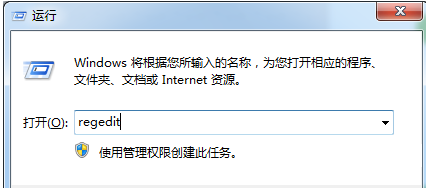
4然后依次展开HKEY_LOCAL_MACHINESYSTEMCurrentCntrolSetServicesUSBSTOR,在右侧的窗格中找到名为Start的DWORD值并双击,在弹出的编辑对话框中将其数值数据修改为十六位进制数值4。设置完成后,重启一下计算机使设置生效。
特点:经过注册表设置之后,当有人将USB存储设备插入到USB接口时,USB设备上的指示灯正常闪烁,但在资源管理器当中却无法找到USB盘符信息。
5也可以通过修改组策略来实现对U盘的禁用操作。打开运行对话框,输入命令gpedit.msc就可以进入组策略程序界面。
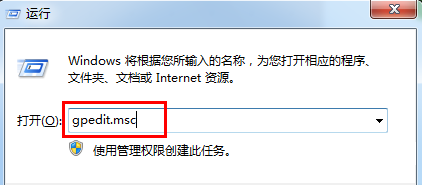
6依次展开计算机配置管理模板系统可移动存储访问,接着在右侧双击打开所有可移动存储类:拒绝所有权限项。
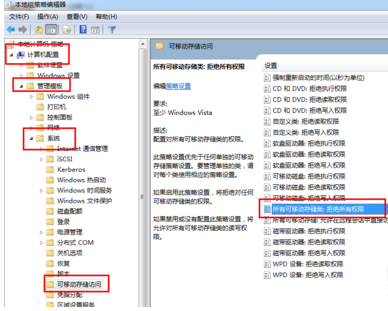
7接着在打开的窗口中勾选已启用,再点击确定按钮就可以完全禁止USB存储类设备了。
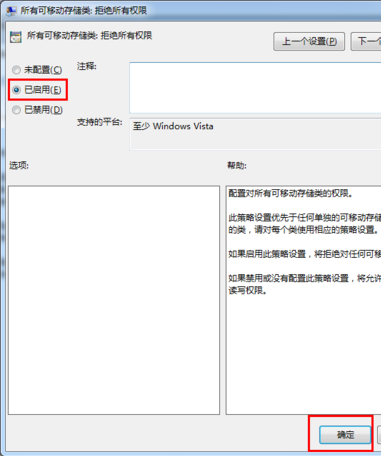
8有时我们可能希望控制U盘的部分权限,比如可以读取U盘的内容,但是不能执行写入数据,此时我们可以在可移动存储访问项目下面双击可移动磁盘:拒绝写入权限,然后在弹出的窗口中勾选启用它项,这样就对U盘进行了禁止写入的设置。
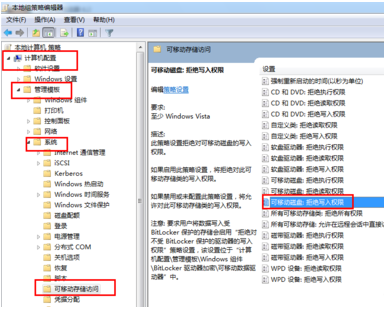
9当然最为有效的控制USB接口及U盘使用的方法还是要算大势至USB控制软件啦。不仅控制方便灵活,而且安全性高,易于操作实现。上网搜索并下载大势至USB管理程序。首次运行该程序时,会弹出设置密码对话框,在输入预设密码后就可进入程序主界面。
10程序的主体界面非常有规律。在此我们也可以禁用各种移动存储设置。在程序主界面中点击存储设备控制栏目下的禁用USB存储设备选项,就可以实现对USB存储设备如U盘的禁止访问啦。同时USB接口鼠标和键盘照常可以使用。
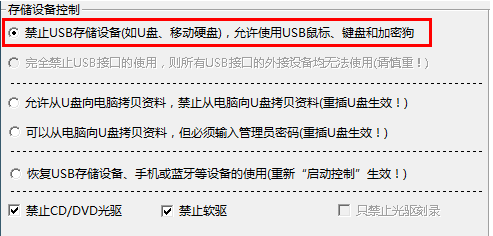
11同时为了防止他人通常修改注册表项来启用U盘的使用功能,可以通过勾选操作系统控制栏目中的禁用注册表项来实现对注册表的禁用操作。从而更加有效控制对U盘的使用。
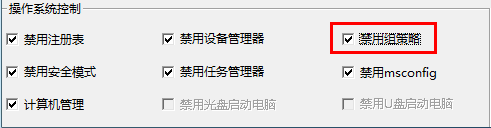
12同时我们可以在软件设置栏目中对软件相关设置进行修改。比如常见的唤醒后台程序快捷键就是Ctrl+Alt+U。
【局域网计算机怎么禁用U盘?】相关文章:
